ps中想要设计一款立体的折纸字体,该怎么设计呢?下面我们就来看看详细的教程。

Adobe Photoshop 8.0 中文完整绿色版
- 类型:图像处理
- 大小:150.1MB
- 语言:简体中文
- 时间:2015-11-04
1、打开ps,新建画布并添加一个淡点的颜色
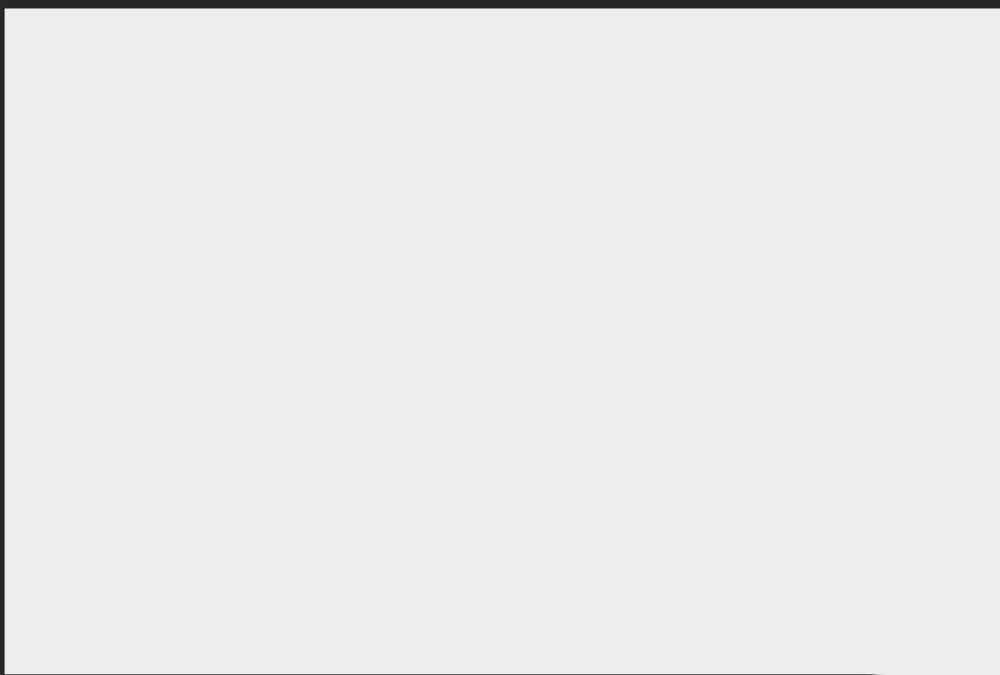
2、利用【文字工具】写出想要的文字

3、点击【ctrl+J】复制一层文字,将复制的右键点击‘转换为形状’
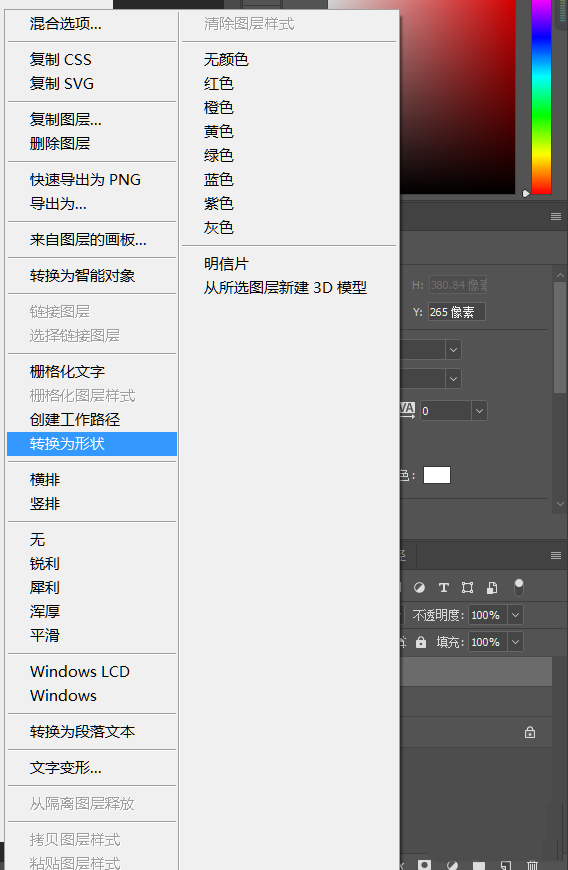
4、利用【钢笔工具】在文字的中间添加锚点
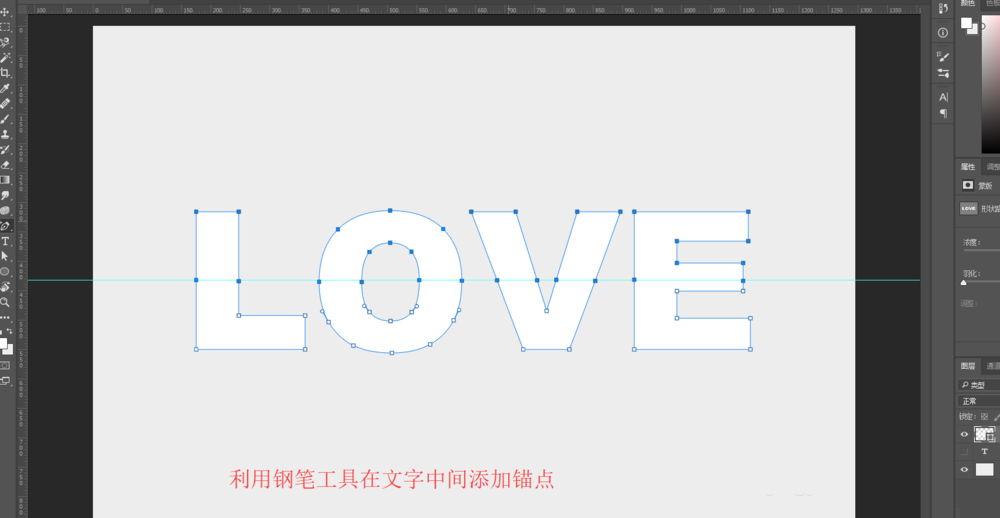
5、点击【ctrl+J】复制一层,将一个文字的上半部分去掉,将另外一个的下半部分去掉
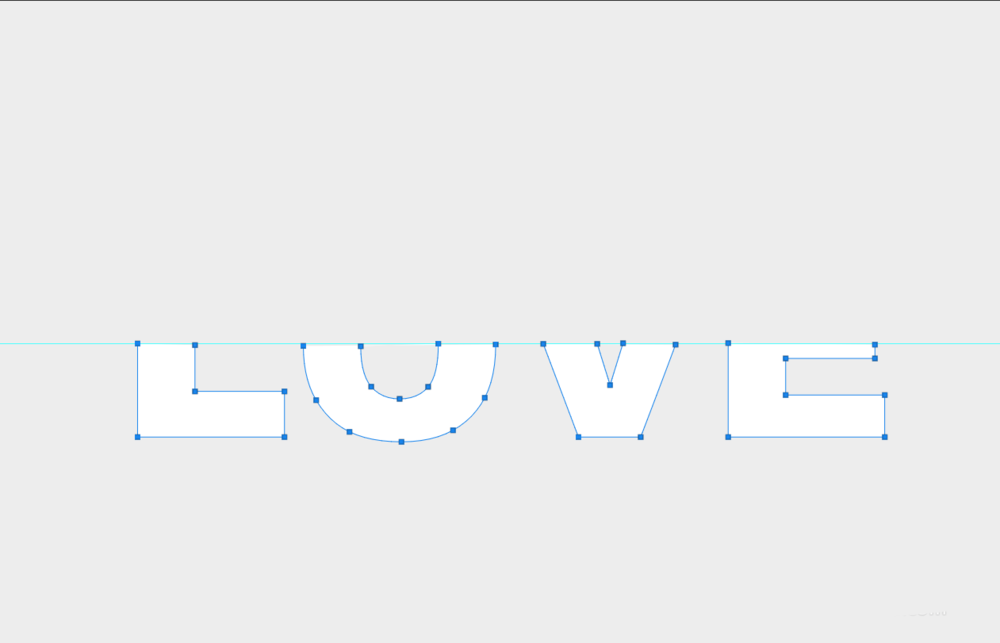

6、点击完整文字的图层添加一个‘内阴影’参数自己设置
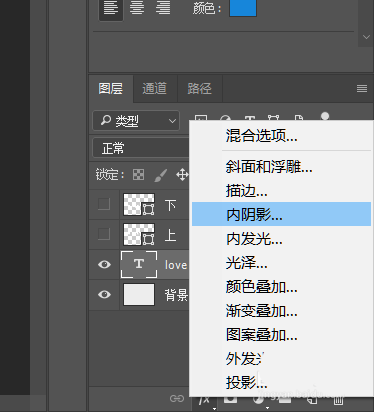
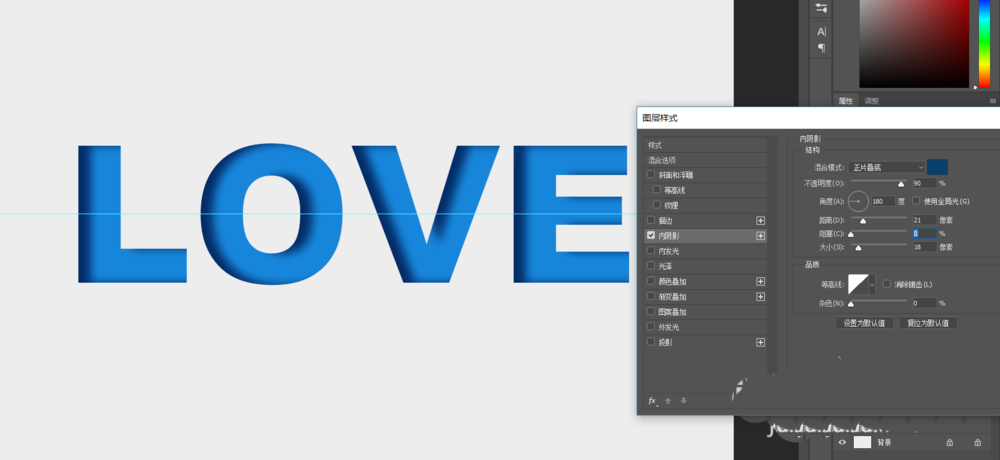
7、将刚才复制的两个半部分的文字复制一层,按【ctrl+T】按着ctrl键做出如图的效果
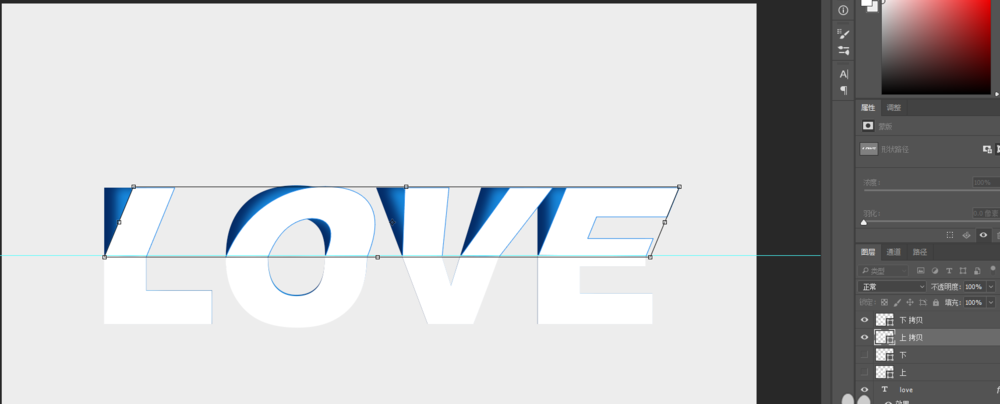
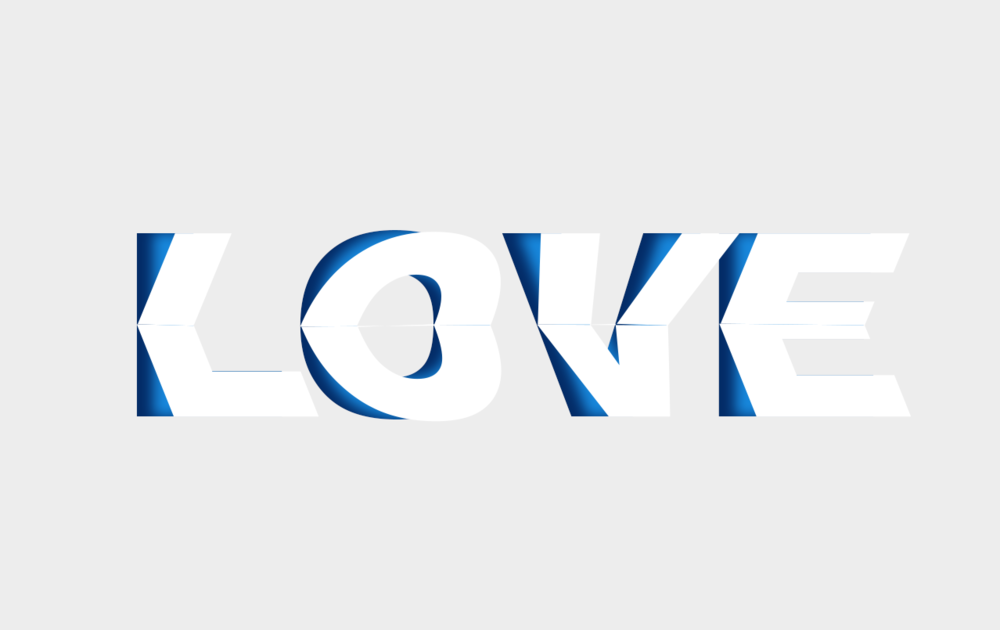
上一页
12 下一页 阅读全文
12 下一页 阅读全文
注意事项:
1、文稿PPT,仅供学习参考,请在下载后24小时删除。
2、如果资源涉及你的合法权益,第一时间删除。
3、联系方式:sovks@126.com
115PPT网 » ps怎么设计剪纸并折叠的文字效果? ps设计立体折纸字体的教程
1、文稿PPT,仅供学习参考,请在下载后24小时删除。
2、如果资源涉及你的合法权益,第一时间删除。
3、联系方式:sovks@126.com
115PPT网 » ps怎么设计剪纸并折叠的文字效果? ps设计立体折纸字体的教程




